如何在 WordPress 中添加自定義字段搜索(3 個簡單步驟)
已發表: 2021-10-07您是否嘗試將自定義字段搜索添加到您的 WordPress 網站?
自定義字段是一種有用的 WordPress 功能,可用於向您的網站內容添加額外信息。 如果您的網站用戶可以搜索您的自定義字段,他們將看到更多相關的結果。 這可以幫助您提高銷售額和客戶滿意度。
在本文中,我們將向您展示如何在 WordPress 中輕鬆添加自定義字段搜索。 您將學習如何在不編寫任何代碼的情況下做到這一點。
讓我們開始吧!
什麼是 WordPress 自定義字段?
自定義字段是 WordPress 用來存儲有關特定帖子、頁面或任何內容類型的信息的內容屬性。
每次您向網站添加內容時,WordPress 都會自動將其保存在兩個不同的區域。
第一個區域是內容的主體。 例如,帖子的正文是網站用戶閱讀的主要部分。
第二個區域是與主要內容相關的額外信息。 通常,您可以在此處保存標題、描述、標籤和類別等信息。 該區域也稱為元數據。
WordPress 默認提供特定的元數據字段。
但是您可以選擇向您的內容添加更多信息。 您可以通過將自定義字段添加到您的 WordPress 內容來做到這一點。
要將新的自定義字段添加到您的站點,您可以使用高級自定義字段等專用插件。 這樣,您可以將您的內容詳細信息分成比 WordPress 默認提供的更多區域。
例如,您可能有一個 WordPress 電影評論網站。 默認情況下,WordPress 允許您將標題、標籤和類別等元數據字段添加到您的帖子中。 但是使用自定義字段,您可以添加更多詳細信息,例如評級、流派和製作人。
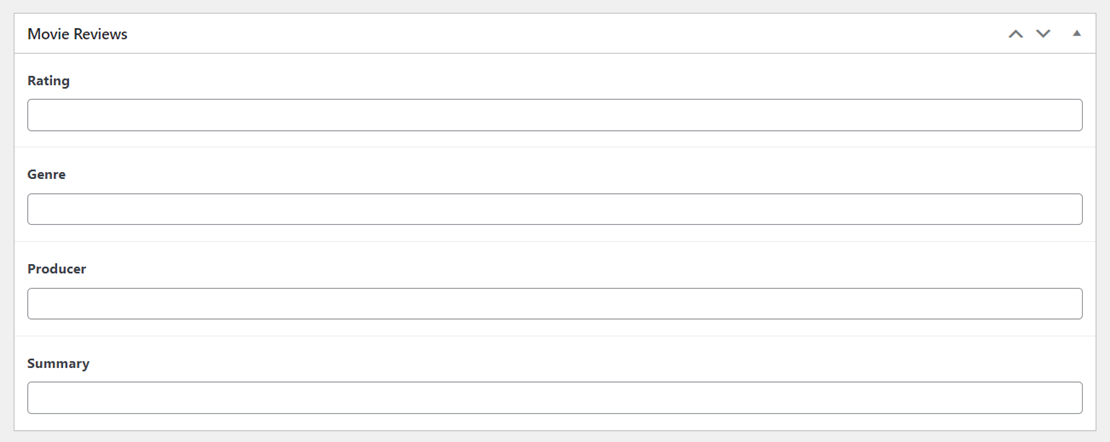
因此,每次您向網站添加電影評論時,WordPress 都會包含這些信息字段。
這使得在所有電影評論帖子中保持相同的樣式和格式變得容易。 自定義字段也可以用於許多其他用途,例如用戶帳戶管理和 WooCommerce 庫存管理。
此時,您應該已經了解自定義字段是什麼以及我們如何在 WordPress 中使用它們。 現在,讓我們談談為什麼自定義字段搜索很重要。
為什麼要向 WordPress 添加自定義字段搜索?
WordPress 自定義字段可幫助您向網站內容添加更多信息。 通過 WordPress 自定義字段搜索,您的網站可以索引和搜索這些額外的信息字段。
這意味著您的 WordPress 網站用戶現在可以以比以前更多的方式查找搜索結果。 這會自動改進您的站點搜索並使其更加靈活。
例如,您可以擁有一個電影評論網站,其中包含“類型”和“製片人”等自定義字段。 通過自定義字段搜索,站點訪問者可以輕鬆地在搜索欄中鍵入生產者的姓名。 然後,您的網站將顯示該製片人的所有電影評論。

這使您的讀者可以非常輕鬆地瀏覽您的電影評論網站。
您可能還有一個 WooCommerce 商店,其中包含“品牌”和“製造年份”等自定義字段。 您的站點用戶可以輕鬆地使用自定義搜索表單來查找特定品牌或製造年份的產品。

如果您已經向 WordPress 添加了自定義字段,您可以輕鬆地使用插件添加帶有自定義字段的 WordPress 搜索表單。 此選項是按自定義字段搜索 WordPress 帖子的最快方式。
與手動將自定義代碼添加到您的站點不同,當您使用 WordPress 插件時:
- 你可以節省時間。
- 您無需成為 WordPress 大師。
- 您無需支付開發人員費用。
讓我們向您展示如何使用 WordPress 插件向您的網站添加高級自定義字段搜索。
如何添加 WordPress 自定義字段搜索
您是否希望在不編寫任何代碼的情況下在 WordPress 中添加自定義字段搜索? 最簡單的方法是使用像 SearchWP 這樣的 WordPress 插件。

作為最好的 WordPress 搜索插件,SearchWP 允許您的網站訪問者搜索您的 WordPress 網站上的每個自定義字段。 這對於查找他們需要的網站內容非常有用。
該工具與其他插件很好地集成在一起。 因此,即使您使用第三方插件添加了自定義字段,您仍然可以索引和搜索這些自定義字段。
以下是您使用 SearchWP 獲得的其他功能:
- 搜索您網站上的所有內容。 SeachWP 不僅限於自定義字段。 與默認的 WordPress 搜索不同,您的網站可以在任何地方查找搜索結果。
- 無縫的 WooCommerce 集成。 該插件允許您結合 WooCommerce 和自定義字段的功能。 這有助於使您的在線商店盡可能井井有條。 即使您的商店中有數千種產品,您的訪問者也應該能夠快速找到產品。
- 站點統計數據和見解。 SearchWP 記錄您網站訪問者的所有搜索。 這樣,您可以監控他們在您的網站上尋找的內容。 您甚至可以使用這些統計信息來決定您的網站是否需要自定義字段搜索。
現在,讓我們使用 SearchWP 通過 3 個簡單的步驟將自定義字段搜索添加到您的 WordPress 網站。
第 1 步:安裝並激活 SearchWP
要設置自定義字段搜索,您可以從此處獲取 SearchWP 插件的副本開始。
獲得插件後,您可以下載 SearchWP 顯示的 2 個版本中的任何一個。
單擊任何可用鏈接以下載所需的版本。 我們始終推薦最新版本以獲得最佳性能。

獲得 SearchWP 副本後,您還將收到一封包含您的產品密鑰的電子郵件。 確保將此密鑰保存到記事本中。 登錄 WordPress 儀表板後,您將使用它來激活插件。
接下來,是時候將插件上傳到您的 WordPress 網站了。 登錄到您的 WordPress 管理區域來執行此操作。
如果您需要這方面的幫助,您可以使用此詳細的分步指南了解如何安裝 WordPress 插件。
安裝並激活插件後,接下來要做的是激活產品許可證。
您可以通過轉到插件的設置頁面來執行此操作。 單擊 WordPress 儀表板頂部面板上的新SearchWP導航按鈕。


接下來,導航到設置頁面的許可證選項卡,然後從電子郵件中輸入您的產品密鑰。 然後單擊激活。

現在您已經完全激活了插件,讓我們使用它來設置自定義字段搜索。 您可以通過設置 WordPress 搜索引擎來做到這一點。
第 2 步:在搜索引擎中添加自定義字段作為屬性
SearchWP 使用搜索引擎來幫助您自定義您的網站搜索行為。 您可以通過簡單地更改搜索引擎來決定您的網站如何查找搜索結果。
WordPress 搜索引擎的工作方式類似於小型 Google 搜索算法。 它確定在站點搜索期間在哪裡查找匹配項以及首先檢查哪些內容屬性。
要添加 WordPress 自定義字段搜索,讓我們首先將來源添加到您的搜索引擎。
首先,通過單擊儀表板頂部的SearchWP按鈕轉到 SearchWP 設置頁面。

接下來,您可以添加新搜索引擎或編輯默認搜索引擎。 要添加新的搜索引擎,請單擊Add New 。

現在,是時候選擇 SearchWP 應該在其中搜索匹配項的內容源了。 單擊源和設置以執行此操作。

選擇任意數量的來源,然後單擊完成。

接下來,在您的 WordPress 搜索引擎中添加或刪除內容屬性。 這決定了您的網站在尋找結果時要考慮哪些內容細節。 WordPress 使用內容屬性來存儲有關您網站內容的信息。
我們將在您的搜索引擎中添加自定義字段作為屬性。 為此,請單擊添加/刪除屬性。

在出現的下一個彈出窗口中,選擇要添加到 WordPress 搜索的所有自定義字段。 SearchWP 將向您顯示所有可用的自定義字段,無論您使用什麼插件添加它們。
您可以選擇其他幾個屬性。 然後單擊完成。
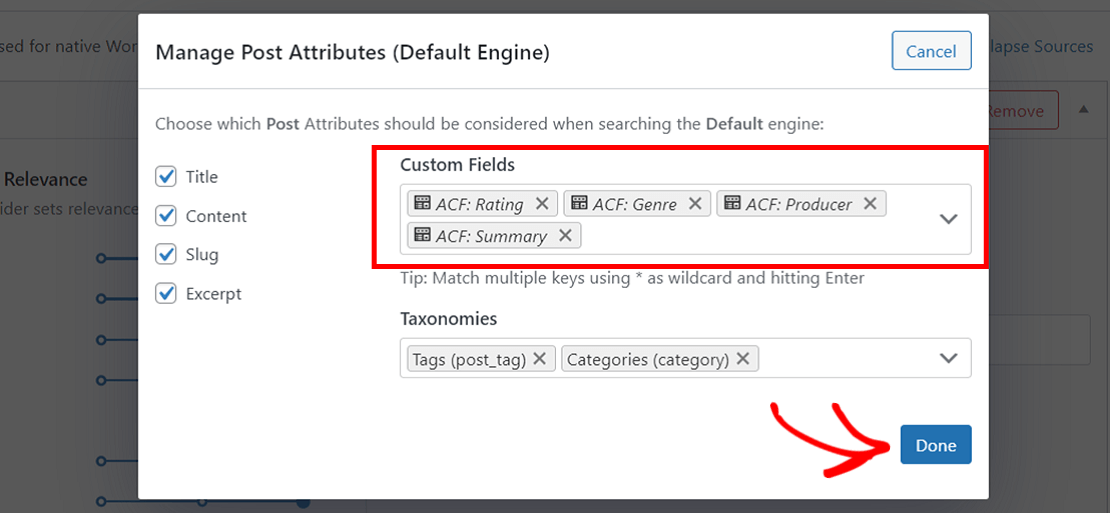
您還可以根據您希望它的相關程度對每個自定義字段值進行排名。 每個值都有一個滑塊,您可以根據需要進行調整。 例如,您可以將電影類型排名高於摘要。 因此,SearchWP 在查看摘要之前將首先檢查結果的類型。

最後,單擊儀表板右上角的保存引擎。
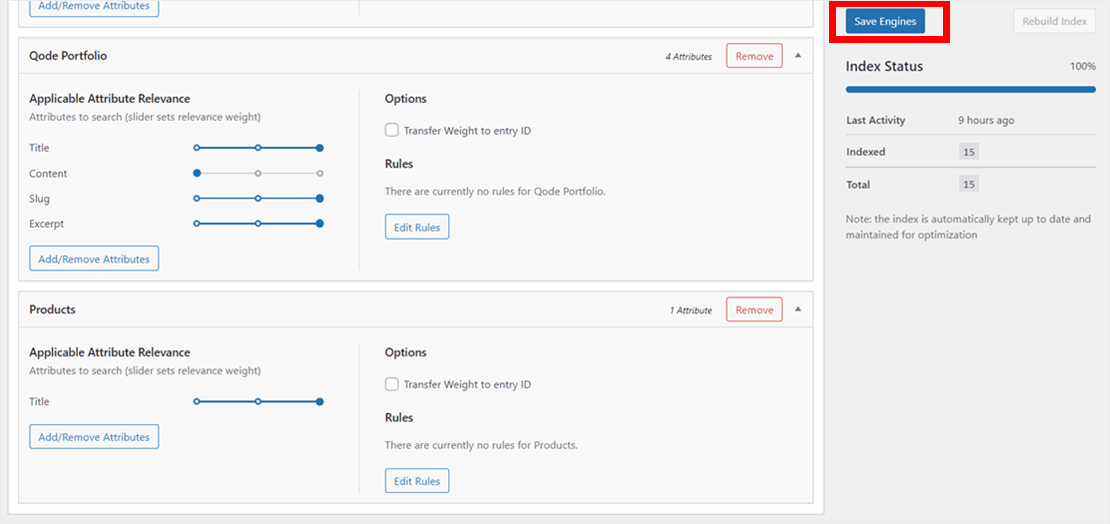
SearchWP 現在將通過構建新的搜索索引開始應用您的新更改。
恭喜! 您已成功將自定義字段搜索添加到您的 WordPress 網站。
現在,讓我們測試一下用戶端是否一切正常。
第 3 步:測試您的新自定義字段搜索
要查看您的 WordPress 自定義字段搜索的效果,請單擊訪問站點。 將鼠標懸停在您的站點名稱上後,您可以在儀表板的左上角找到該按鈕。

在前端,在搜索欄中輸入自定義字段值,然後單擊Search 。 例如,“科幻”是我們在本教程中添加到“流派”自定義字段的值之一。 然後,您的網站應該像這樣向您顯示相關的搜索結果。
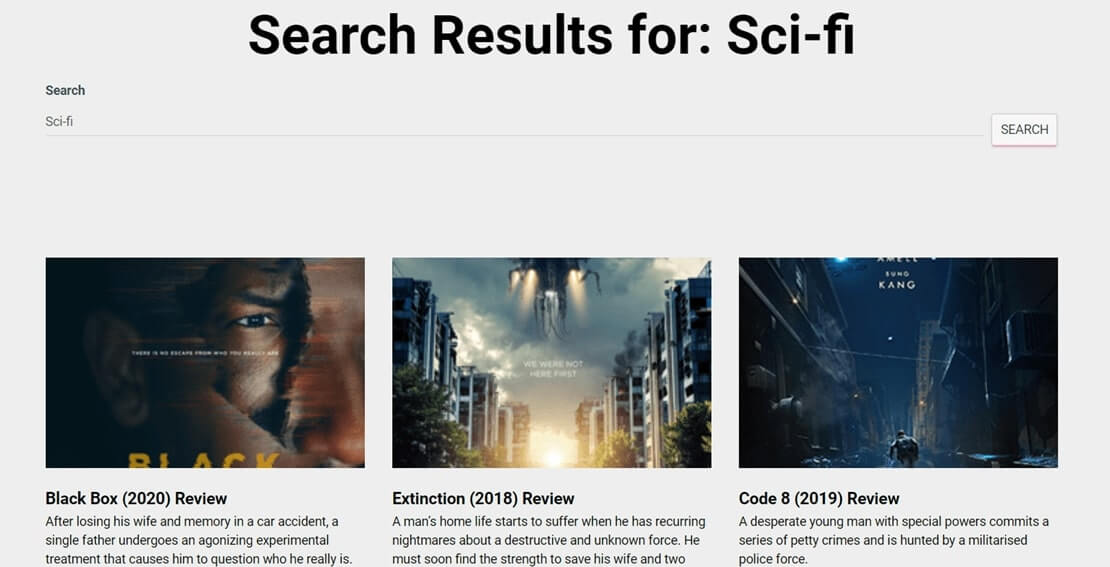
在本文中,您學習瞭如何在 WordPress 中添加自定義字段搜索。
您可以使用它來改進您的站點搜索並幫助用戶以不同的方式搜索您的站點。
您準備好將自定義字段搜索添加到您的 WordPress 網站了嗎? 在此處開始使用 SearchWP。
您還可以查看這些指南以了解如何使 WordPress 搜索 PDF 文件或如何修復 WordPress 搜索不起作用。
